雨林木风Win7系统如何自定义桌面主题图文详细教程
发布时间:2023-02-20 文章来源:深度系统下载 浏览:
| Windows 7,中文名称视窗7,是由微软公司(Microsoft)开发的操作系统,内核版本号为Windows NT 6.1。Windows 7可供家庭及商业工作环境:笔记本电脑 、平板电脑 、多媒体中心等使用。Windows 7可供选择的版本有:入门版(Starter)、家庭普通版(Home Basic)、家庭高级版(Home Premium)、专业版(Professional)、企业版(Enterprise)(非零售)、旗舰版(Ultimate)。 使用win7 2015贺岁版 已经是一件再平常不过的事,win7系统越来越受到许多用户的追捧,那么每个人使用win7系统,都有一些跟别人不一样的地方,就是一些个性化设置,Win7自定义桌面主题就是其中一个,下面小编要教大家Win7自定义主题的方法,让我们一起来打造自己专属的主题吧。 推荐: win7 美腿 主题 具体制作步骤: 1.在桌面右键单击,选择“个性化”。 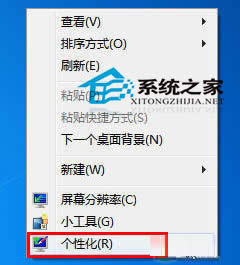
2.选择想作为桌面背景的图片,右键选中图片,并点击“设为桌面背景”,将其作为Windows 7系统的桌面。你也可以在个性化菜单下选择“桌面背景”的方式选择。 3.在个性化菜单下选择“声音”作为音乐背景,一步一步进行设置。如果想要更换音乐文件,选中,点击“浏览”并在资源管理器的窗口下选取更换的音乐文件。选定音乐文件后,点击保存作为主题新音乐背景。 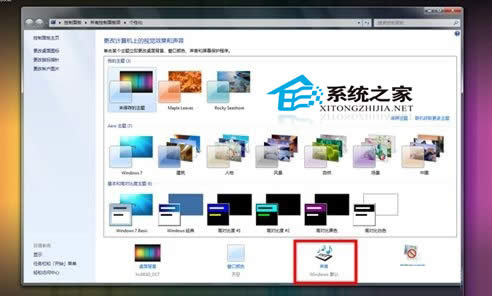
4.在个性化窗口左列表点击“更换桌面图标”,弹出新对话框显示桌面图标。选定要更改的图标,并点击“更换图标”。新窗口弹出,选择喜欢的.ico文件来更改。 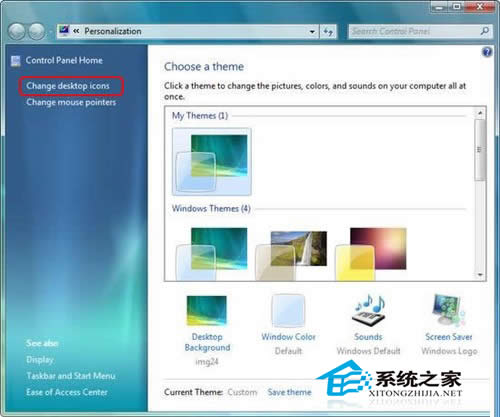
5.在个性化窗口 - 我的主题 - 点击“保存主题”,系统会询问是否要命名新主题。完成上述步骤,所做的主题个性化定制已保存在系统中了。
windows 7 的设计主要围绕五个重点——针对笔记本电脑的特有设计;基于应用服务的设计;用户的个性化;视听娱乐的优化;用户易用性的新引擎。 跳跃列表,系统故障快速修复等,这些新功能令Windows 7成为最易用的Windows。 |
本文章关键词: 雨林木风Win7系统如何自定义桌面主题图文详细教程
相关文章
上一篇:
本类教程排行
系统热门教程
本热门系统总排行


